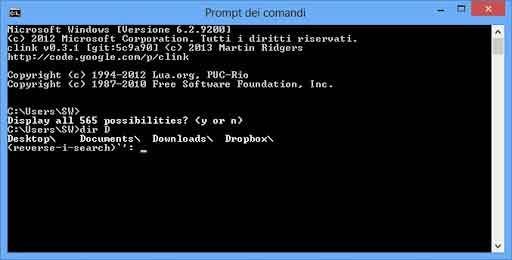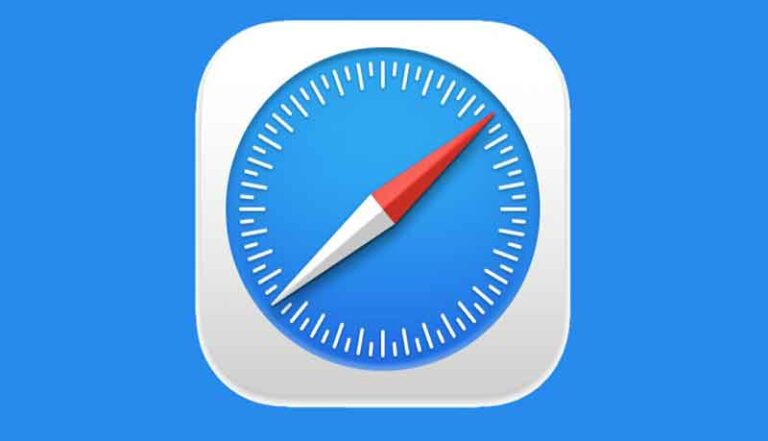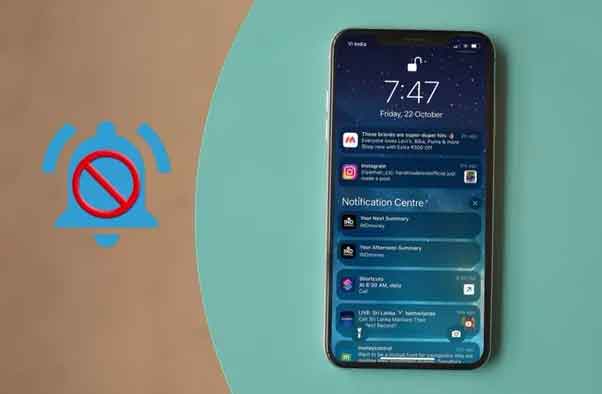Как найти непрочитанные письма в Gmail
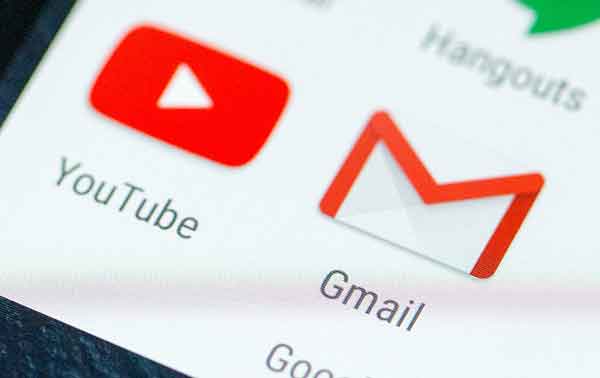
Непрочитанные электронные письма в вашей учетной записи Gmail иногда могут быть похоронены под грудой других сообщений. В результате каждый раз, когда вы открываете папку «Входящие», вы будете видеть сообщение о том, что у вас есть непрочитанные электронные письма, но вы не можете их найти. Итак, как найти непрочитанные письма в Gmail? В этой статье мы дадим вам несколько способов увидеть непрочитанные электронные письма в Gmail.
Как найти непрочитанные письма в Gmail в браузере
Вы можете найти свои непрочитанные электронные письма с помощью браузера всего за несколько кликов:
- Перейдите в свою учетную запись Gmail и нажмите «Настройки», представленные значком шестеренки.
- Теперь выберите Просмотреть все настройки.
- Затем выберите раздел «Входящие».
- Затем в раскрывающемся меню Тип папки «Входящие» выберите Сначала прочитать.
- Нажмите кнопку «Сохранить изменения» внизу страницы и все.
Как найти непрочитанные письма в приложении Gmail
Большинство людей используют Gmail на своих телефонах, поэтому полезно знать, как найти непрочитанные электронные письма в приложении Gmail:
- Откройте приложение Gmail и перейдите в меню, представленное тремя горизонтальными линиями в верхнем левом углу.
- Продолжайте прокручивать вниз меню, пока не найдете Настройки и не выберете его.
- Теперь выберите учетную запись, которой хотите управлять.
- Откроется еще один список настроек, прокрутите вниз, чтобы перейти к разделу «Входящие», и выберите тип папки «Входящие».
- Выберите первый переключатель «Непрочитанные». В результате непрочитанные сообщения будут сначала отображаться в папке «Входящие».
Как найти непрочитанные письма в Gmail на iPhone
Получить доступ к непрочитанным письмам на iPhone тоже довольно просто:
- Откройте приложение Почта и нажмите кнопку Почтовые ящики.
- Вы увидите все учетные записи, в которые вы вошли. Если параметр «Непрочитанные» не отображается, нажмите кнопку «Изменить». Это должно вывести опцию на экран.
- Теперь нажмите на пустой кружок рядом с кнопкой «Читать», чтобы включить непрочитанный просмотр. Вы также можете перетащить кнопку с ручкой к правому краю и переместить ее в верхнюю часть списка, чтобы сделать ее более доступной.
- Затем нажмите кнопку «Готово», и теперь вы сможете видеть все непрочитанные электронные письма из своей учетной записи.
Как найти непрочитанные письма в Gmail на Android
Мы уже упоминали один из способов проверки непрочитанных писем в приложении. Gmail, но вот еще один способ для вашего Android-устройства:
- Откройте приложение Gmail.
- Коснитесь раздела с надписью «Искать электронные письма» в верхней части экрана.
- Digita ” есть: непрочитано в: входящие »И нажмите« Поиск ».
Все ваши непрочитанные электронные письма появятся на дисплее.
Как найти непрочитанные письма в Gmail в папке
Папки в Gmail также называются ярлыками. Чтобы найти непрочитанные письма под ярлыком, вам сначала нужно создать его. Вот как это сделать:
- Войдите в свою учетную запись Gmail.
- Digita » это: непрочитанный В поле поиска нажмите Enter. Это покажет все ваши непрочитанные сообщения или цепочки с непрочитанными электронными письмами.
- Теперь выберите параметр «Создать фильтр» в меню окна поиска.
- Затем выберите функцию Apply Label и выберите New Label …
- Введите имя вашей метки, в этом случае вы можете ввести «Непрочитано» и затем нажать кнопку «Создать».
- Наконец, нажмите «Создать фильтр», чтобы сохранить изменения и применить фильтр. Наконец, установите флажок справа, чтобы установить фильтр для непрочитанных сообщений.
Как найти непрочитанные письма в Gmail на главной вкладке
Использование вкладки «Основные» для поиска непрочитанных писем также можно выполнить с помощью панели поиска.
- Войдите в свою учетную запись и перейдите в строку поиска.
- Затем введите следующую строку: ” метка: непрочитанная категория: основная “, Без кавычек.
- Затем нажмите Enter, и теперь вы увидите свои непрочитанные электронные письма на вкладке Main.
Как уточнить поиск в Gmail
Есть несколько способов уточнить поиск в Gmail. Вы можете настроить программу на поиск писем от определенных людей, дат или установить другие параметры. Вот некоторые примеры:
- Чтобы Gmail отображал непрочитанные сообщения, например, между 28 декабря 2019 г. и 1 января 2020 г., введите следующую команду в поле поиска: ” есть: непрочитано до: 2020/1/1 после: 2019/12/28 «.
- Чтобы проверить наличие непрочитанных сообщений с определенного адреса электронной почты, введите эту строку: ” является: непрочитанным от: theemailaddress@gmail.com «.
- Вы также можете искать свои электронные письма с определенным именем, используя: ” is: unread from: Отметить «.
Дополнительные ответы на часто задаваемые вопросы
Вот еще несколько полезных сведений об обработке непрочитанных писем в Gmail:
Как мне пометить что-то в Gmail как «непрочитанное»?
Отметить сообщение как непрочитанное в Gmail можно несколькими способами:
- Откройте письмо, которое хотите отметить как непрочитанное. Вы можете выбрать несколько сообщений одновременно. Для этого коснитесь символа перед сообщением или нажмите и удерживайте электронное письмо, пока оно не будет выбрано. Затем выберите несколько писем для включения в коллекцию.
- Нажмите кнопку «Отметить как непрочитанное» на панели инструментов. Если вы отметите электронное письмо как непрочитанное во время чтения, приложение вернется в список рассылки с пометкой электронной почты как новое.
Как мне получить мои непрочитанные письма в Gmail выше?
Вот как показать ваши электронные письма в верхней части почтового ящика:
- Перейдите на страницу Gmail и выберите Настройки, значок шестеренки в правом верхнем углу.
- Теперь нажмите “Просмотреть все настройки”.
- Щелкните раскрывающееся меню Тип папки «Входящие» и выберите «Сначала непрочитанные».
- Вернитесь в свой почтовый ящик и получите доступ к параметрам, представленным тремя вертикальными точками. Появится список опций. Чтобы выбрать количество элементов, которые вы хотите отобразить на странице, выберите 50 элементов, 25 элементов, 10 элементов или 5 элементов.
Как читать электронные письма в Gmail?
Вот как вы можете читать сообщения Gmail:
- Перейдите в папку «Входящие» и выберите вкладку, содержащую тип сообщения, которое вы хотите просмотреть. Вы должны найти самые важные сообщения на вкладке «Главное».
- Выберите сообщение, которое хотите прочитать, и щелкните в любом месте строки электронной почты. Теперь появится весь текст сообщения.
- Чтобы вернуться в папку «Входящие», нажмите кнопку «Вернуться во входящие» над письмом.
Как я могу отказаться от рассылки писем через Gmail?
Опция отказа от подписки включается в Gmail автоматически, но у вас очень мало времени, чтобы отменить ваше решение. Чтобы сделать процесс более практичным, вам нужно изменить временные рамки:
- Нажмите кнопку «Настройки» и перейдите на вкладку «Просмотреть все настройки».
- Найдите раздел «Отменить отправку» и выберите идеальный период времени. Выберите 30, 20, 10 или 5 секунд.
- Если вы хотите отменить отправку электронного письма, найдите опцию «Отмена» в окне «Отправленное сообщение» и нажмите ее.
Как находить, добавлять, редактировать и удалять свои контакты в Gmail
Найди их всех
Вы, наконец, знаете, как найти все непрочитанные сообщения Gmail в одном месте. Независимо от вашего устройства, теперь вам будет проще управлять своим почтовым ящиком и свести к минимуму вероятность пропустить важное электронное письмо. Итак, приступайте к делу и посмотрите, не упустили ли ваше внимание какие-либо важные электронные письма. Удалось ли вам найти непрочитанные письма в Gmail?